バックアップイメージファイルを、バーチャルPCで起動する<1> の続きです。
<1>で実機のバックアップが完了しましたので、続いて復元させる仮想のパソコンを作成します。
■仮想PCの作成
例では『VMware』を使用します。下記より「VMware Workstation Player」をダウンロードしてください。
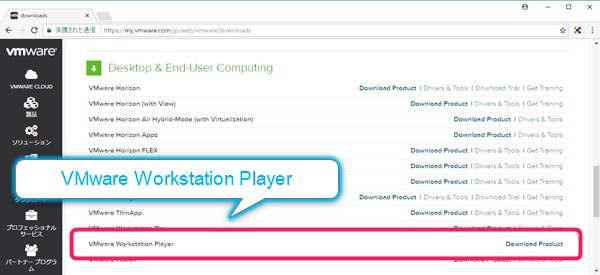
『VMware』をインストールし、起動します。

「新規仮想マシンの作成」をクリックします。
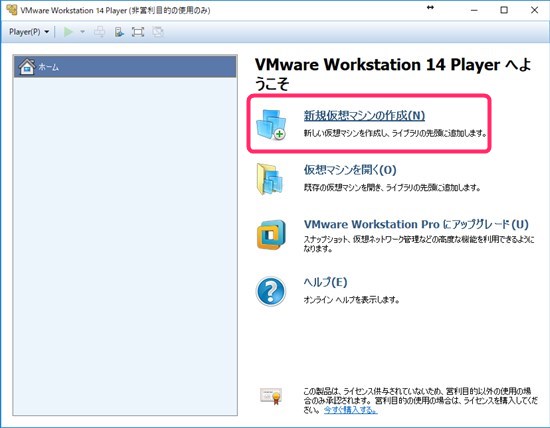
ウィザードにそって進みます。
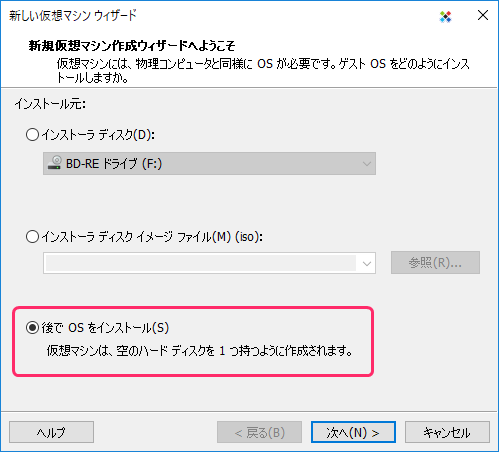
仮想マシンで動かすOSを選択。今回はWindows 10×64です。
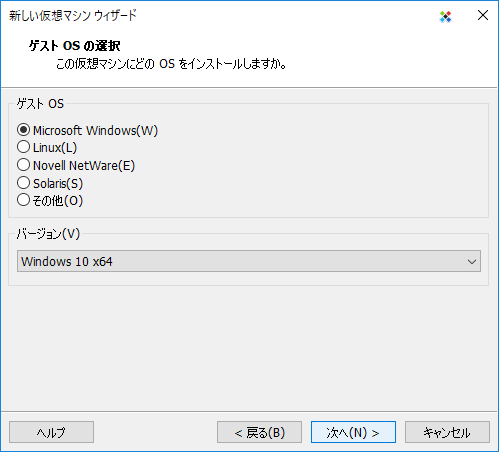
わかりやすい名前を付け、仮想マシンの保存先を指定します。
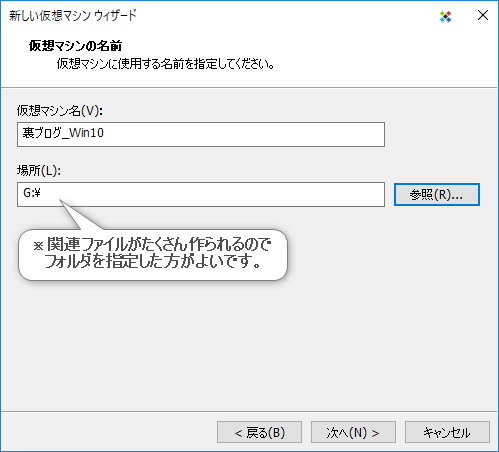
ディスクはこのあと付け替えるので、初期設定のまま「次へ」・・・
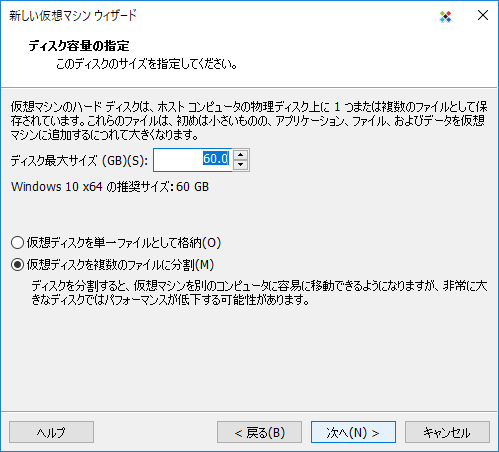
「完了」をクリックします。
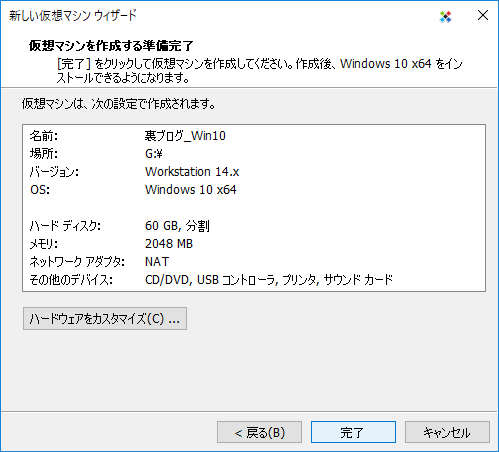
仮想のパソコンが出来上がりました。
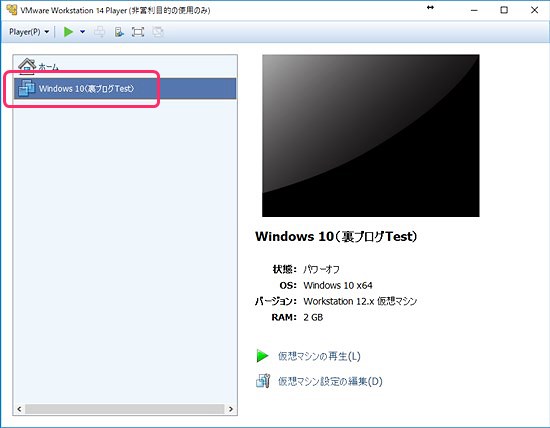
ここに、LB イメージバックアップ11 Pro で作成した仮想のHDDをセットします。
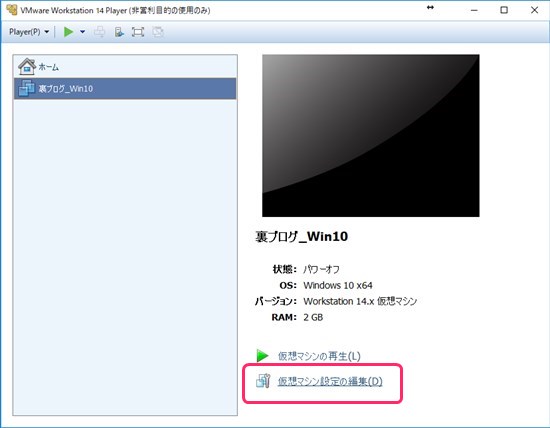
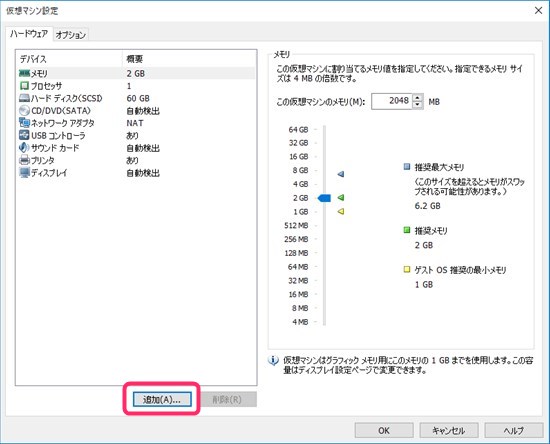
ハードディスクを選択して「次へ」
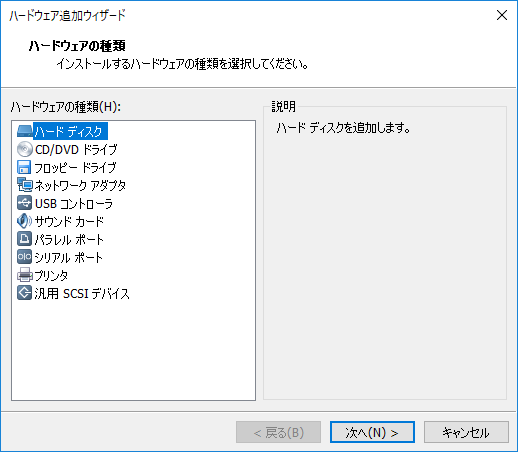
(推奨)のままでよいので「次へ」
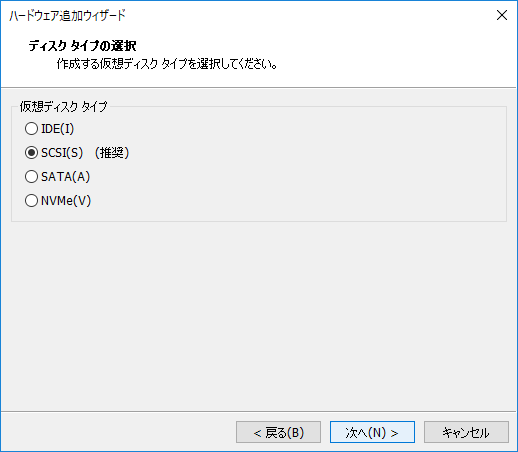
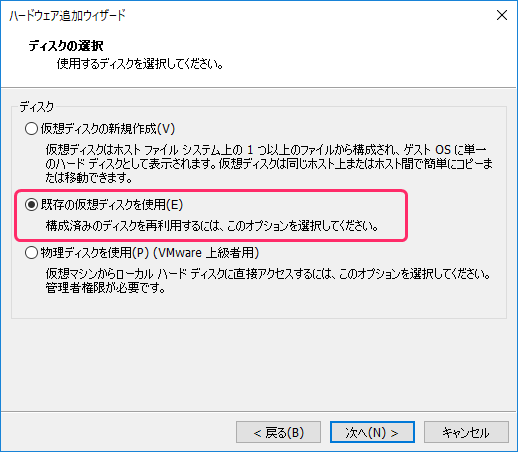
「参照」ボタンをクリックし、<1>で作成したデータ(.vmdk)を指定します。
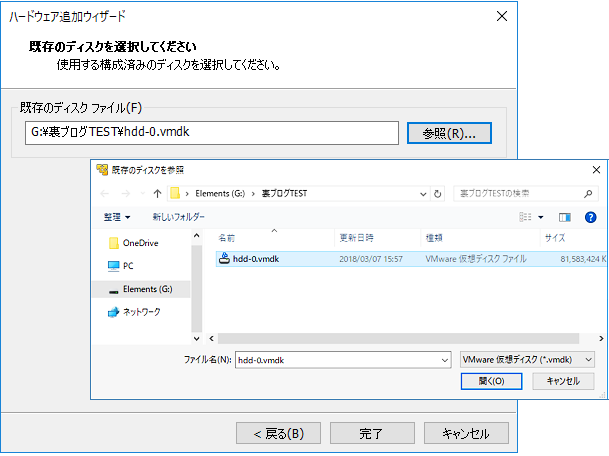
とりあえず、変換不要。
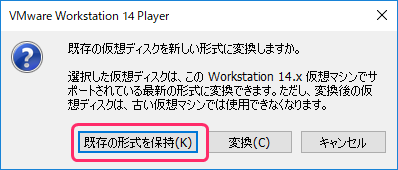
そのままでも問題ないかもしれませんが、紛らわしいので初期設定の空のハードディスクは「削除」しました。
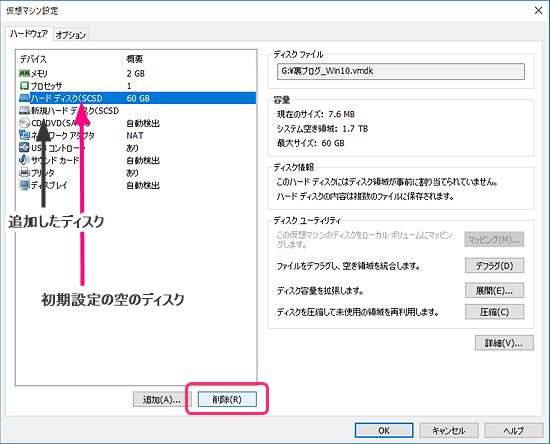
↓ ↓ ↓
設定完了。「OK」をクリックします。
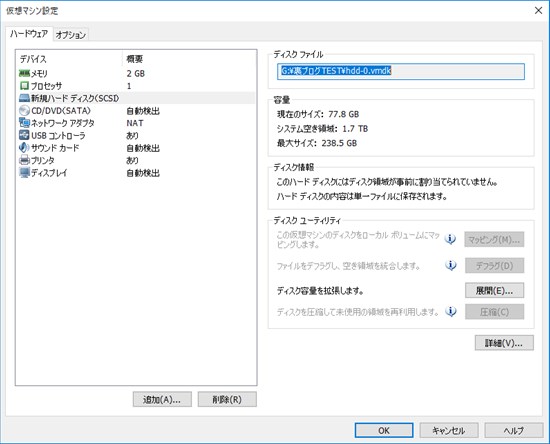
では、起動します・・・!!
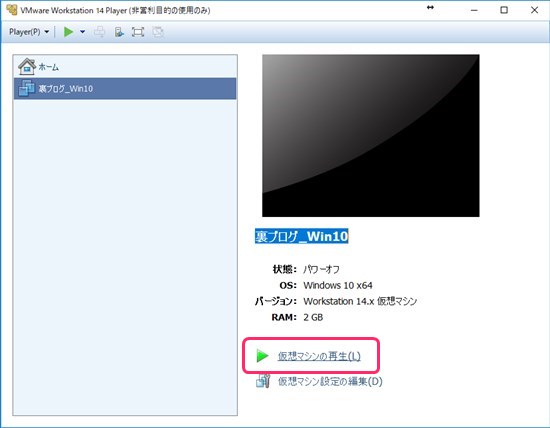
バックアップイメージファイルを、バーチャルPCで起動する<3> へ 続く!!c(*゚ー^)ノ*・’゚☆